Supongamos que tiene la siguiente tabla de Excel simple que le da el porcentaje de ganancias de ventas. A pérdida está indicado por un negativo firmar y un lucro está indicado por sin negativo señal. Aunque la tabla se explica por sí misma, a veces, otros usuarios pueden encontrar esta representación un poco torpe. los Ventas columna tiene valores negativos y positivos y signos de porcentaje. Definitivamente no proporciona a los usuarios una presentación de datos visualmente atractiva.
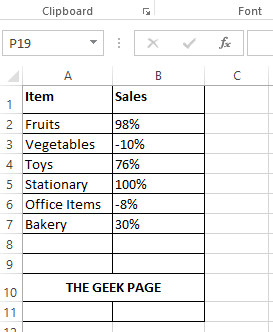
Entonces, ¿hay alguna manera de hacer que esta tabla de Excel sea más atractiva como la que se muestra en la siguiente captura de pantalla? En la siguiente tabla, hemos hecho que los valores negativos sean de color rojo y los valores positivos de color verde. También hemos agregado un triángulo rojo hacia abajo y un triángulo verde hacia arriba contra valores negativos y positivos respectivamente, para que los datos sean más atractivos y comprensibles. Ok, entendemos que te mueres por descubrir cómo se puede hacer esto posible. Bueno, felicidades por estar en el lugar correcto. ¡Feliz lectura!
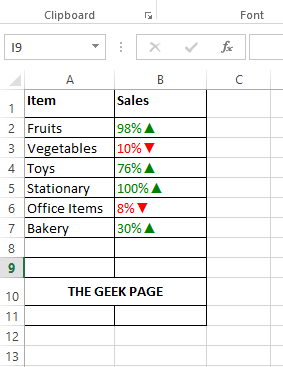
ANUNCIO PUBLICITARIO
Solución
Paso 1: En primer lugar, selecciona las celdas que desea formatear con iconos de colores. Puede hacer esto arrastrando y seleccionando las celdas, o simplemente puede seleccionar la primera celda y luego presionar las teclas CTRL + MAYÚS + Flecha hacia abajo juntos para seleccionar todas las celdas debajo de la celda seleccionada.
Una vez seleccionadas las celdas, botón derecho del ratón en cualquier parte del grupo de celdas seleccionado y luego haga clic en el Formato de celdas opción.
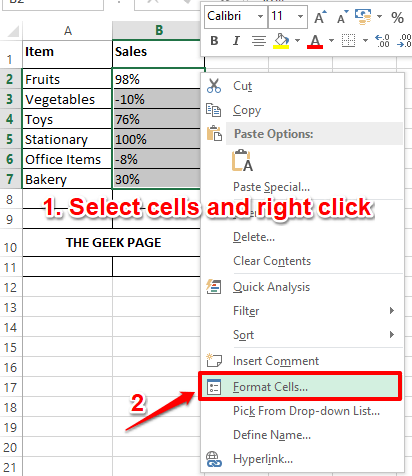
Paso 2: Sobre el Formato de celdas ventana, haga clic en el Número pestaña a la izquierda primero.
A continuación, de la lista de Categoría opciones, haga clic en el último, que es, Disfraz.
Ahora, en el lado derecho de la ventana, debajo de la Escribe campo, escribamos la fórmula que indicaría a Excel que reemplace el color del texto de los valores positivos con color verde oscuro y los valores negativos con color rojo. También vamos a agregar un abajo o un arriba triángulo también para indicar pérdida o ganancia. Copie y pegue la siguiente fórmula en el Escribe campo.
[Color10]0%▲;[Rojo]0%▼
Quizás se pregunte cómo puede escribir la flecha hacia arriba y la flecha hacia abajo. Bueno, una forma de hacerlo es simplemente copiando y pegando la fórmula anterior. Otra forma sería escribirlos. Para insertar el arriba triángulo, pulsa las teclas ALT + 30 juntos. Para insertar el abajo triángulo, pulsa las teclas ALT + 31 juntos.
Nota:Color10 indica verde oscuro color.
Golpea el OK botón una vez que haya terminado.
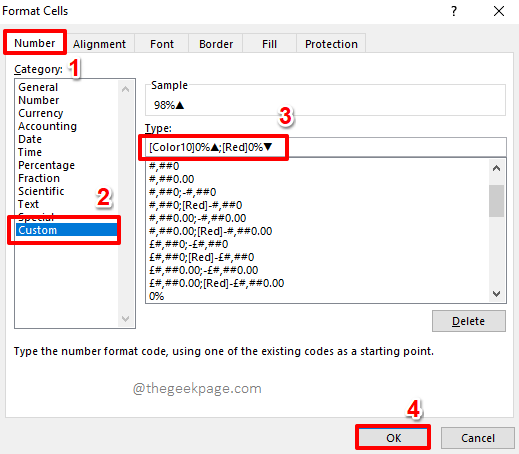
Paso 3: ¡Ahí tienes! Tu hoja de Excel ahora tiene el impacto que siempre quisiste. ¡Bienvenido al club!
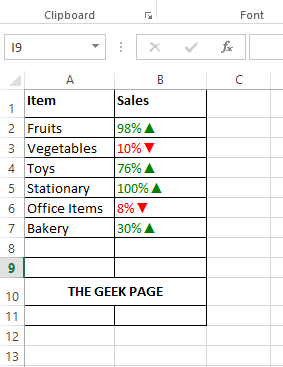
Tenga en cuenta que también puede aplicar la misma lógica en cualquier columna que no sean las columnas de porcentaje.
Cuéntanos en la sección de comentarios si el artículo te pareció útil o no. Estén atentos para obtener más trucos, consejos y artículos prácticos sorprendentes y geniales.
Paso 1 - Descargue la herramienta de reparación de PC Restoro desde aquí
Paso 2 - Haga clic en Iniciar escaneo para encontrar y solucionar cualquier problema de PC automáticamente.


